Figmaは、クラウド(データをインターネット上に保管すること)ベースで動作するデザインツールとして、世界中で利用されています。リアルタイムでのコラボレーション機能により、複数のユーザーが同時に作業を進められるため、効率的なデザインワークフローを実現しています。
また、ブラウザ(Google ChromeやSafariなど、Web(ウェブ)サイトを閲覧するためのツール)上で動作するため、ソフトウェアのインストールが不要であり、どこからでもアクセス可能な点が大きな特徴です。
今回は、Figmaの特徴や使い方について詳しく解説します。
忍者CODEマガジンは、未経験からでもプロのエンジニアを目指せるプログラミングスクール「忍者CODE」が運営しているプログラミング情報サイトです。
- プログラミングの効果的な学習方法
- プログラミング用語の解説
- エンジニアのキャリアに関する情報
など、プログラミングを始めたばかりの初学者に役立つ記事を幅広く公開しています!
Figmaとは?
 Figmaは、ブラウザ上でデザインができるクラウドベースのデザインツールです。2016年にリリースされて以来、短期間でGoogleやMicrosoft、Netflix、Twitterなどの大企業に導入され、多くのユーザーに支持されています。
Figmaは、ブラウザ上でデザインができるクラウドベースのデザインツールです。2016年にリリースされて以来、短期間でGoogleやMicrosoft、Netflix、Twitterなどの大企業に導入され、多くのユーザーに支持されています。
ここでは、Figmaの具体的な特徴について解説します。
特徴1|どこでも利用可能なクラウドベース
Figmaはクラウドベースで動作するため、インターネット接続環境があれば場所を問わず利用できます。特別なソフトウェアのインストールは不要で、WindowsやMac、タブレット、スマートフォンなど、さまざまなデバイスからアクセス可能です。このため、リモートワークや複数拠点での作業が多い現代のワークスタイルに適しています。
特徴2|無料プランがある
Figmaには、スターターチーム、プロフェッショナルチーム、ビジネス、エンタープライズの4つの料金プランがあり、無料プラン(スターターチーム)でも多くの機能を制限なく利用できます。初めてFigmaを試す方にとっても、無期限で利用できる無料プランは魅力的です。
特徴3|共同作業がスムーズにできる
Figmaの大きな特徴は、リアルタイムでの共同作業が可能な点です。複数のユーザーが同時に同じデザインファイルを編集できるため、チームでの作業が円滑に進みます。さらに、デザインのフィードバックや修正がリアルタイムで反映されるため、コミュニケーションの効率が向上します。
特徴4|さまざまな職種の人が利用できる
Figmaはノーコードツールであるため、専門的なプログラミングやデザインの知識がない方でも、Web(ウェブ)サイトやアプリのデザインを簡単に作成・共有できるのが特徴です。そのため、エンジニアやマーケティング担当者など、デザイン以外の職種の人も積極的に利用しています。
Webデザインの講義動画を無料で見れる入門講座
Webデザインの学習に迷った方はまずはWebデザインの入門講座をチェックしましょう!
Webデザインの基礎知識、問題集、一部講義動画の視聴もすべて無料で利用できます!!
本の購入やスクールへ通う前に、一度入門講座を確認しておくと、スムーズに学習を始めることができますよ。
Figmaでできること
 ここでは、Figmaを使って実現できる具体的な機能を紹介します。
ここでは、Figmaを使って実現できる具体的な機能を紹介します。
ワイヤーフレームの作成
Figmaでは、インターフェース(Webサービスの見た目や操作性に関わる部分のこと)設計の基本であるワイヤーフレームを簡単に作成できます。ワイヤーフレームとは、レイアウトや機能の配置を視覚的に整理するために用いられる、ホームページやアプリなどの設計図のようなものです。
FigmaにはPCやスマートフォンなど、各デバイスサイズに応じたワイヤーフレームのテンプレートが多数用意されています。そのため、一から作成する必要がなく、効率良く作業することが可能です。
プロトタイプの作成
Figmaでは、ワイヤーフレームやデザインをもとに、実際に操作できるプロトタイプを作成することも可能です。プロトタイプは完成前の試作品として、ユーザーが実際にクリックや操作を試せるデザインのことを指します。Figmaを活用してプロトタイプを作成することで、早期に完成イメージを共有できるほか、デザインが実際にどのように動くのかを把握できます。
例えば、TOPページに設置したバナーをクリックすると、スムーズにキャンペーンページに遷移する動作をFigma上でシミュレーションすることなどが可能です。
WebサイトやSNS用の画像作成
Figmaは、WebサイトやSNSで使用する画像を柔軟に作成できる点も特徴です。画像ファイルを読み込んで加工するだけでなく、グラフィック作成機能を利用して独自のデザインを作り出すこともできます。そのため、デザイン作業を統一した環境で進めることが可能になります。
プレゼン資料の作成
Figmaは、デザイン作業だけでなく、プレゼン資料作成にも活用できるツールです。PowerPointのようなプレゼンテーションツールとして使用し、視覚的にわかりやすい資料を作成できます。
Webデザインスキルを活かして「副業」を獲得するには?
忍者CODEが提供するWebデザインコースの副業・案件獲得保証プランでは、基礎知識から副業案件を獲得できるまで幅広くスキルを身につけられます。
現役クリエイターが学習のサポートをしてくれるため、学習中に分からないことがあれば、24時間無制限のチャットサポートでいつでも質問が可能です。
また、カリキュラムを受講完了した1ヶ月以内に5万円分の案件を必ずお渡ししています。副業をしたい方はぜひ忍者CODEをチェックしましょう!
\満足度90%以上!/
Figmaの便利機能
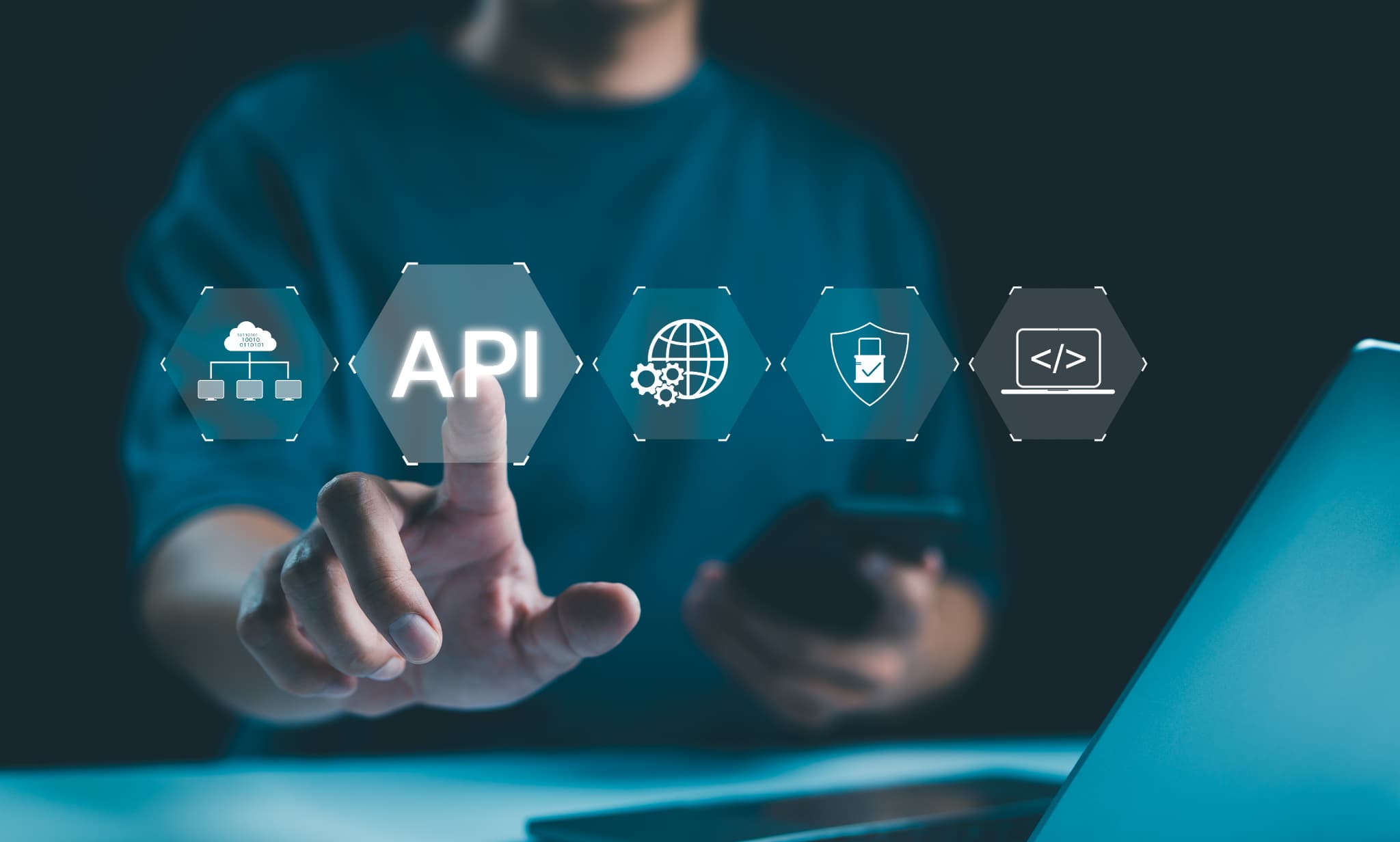 Figmaは、デザインをより効率的に進めるための便利な機能が豊富に備わっているツールです。ここでは、Figmaの中でも特に使い勝手が良い機能をいくつか紹介します。
Figmaは、デザインをより効率的に進めるための便利な機能が豊富に備わっているツールです。ここでは、Figmaの中でも特に使い勝手が良い機能をいくつか紹介します。
オートレイアウト
オートレイアウト機能は、コンテンツに合わせて自動的にフレームを作成できる便利な機能です。例えば、テキストや画像などのコンテンツが追加・削除された際に、それに応じてフレームサイズが自動で調整されます。これにより、手動でフレームサイズを変更する手間が省け、デザインを素早く作り上げることができます。
コンポーネント
Figmaのコンポーネント機能は、再利用可能なUI(フォントやサイトのデザインなど、ユーザーの目に入るすべての情報)要素を作成できる機能です。これにより、同じデザインを繰り返し使用する際にも、手軽に一貫したスタイルを維持できます。例えば、ボタンやナビゲーションメニューなど、頻繁に使うデザイン要素をコンポーネント化しておくことで、効率良く作業を進められます。
バリアント
バリアント機能は、複数のコンポーネントをひとつのグループとして管理できる機能です。例えば、異なる色やサイズのボタンをバリアントとしてまとめておくと、それらを必要に応じて簡単に切り替えながら使用できます。
制約
制約機能は、フレームのサイズを変更した際に、フレーム内のオブジェクトがどのように動くかを指定できる機能です。水平・垂直方向の位置を指定することで、フレームサイズを変更しても、要素の配置が乱れることなくスムーズに調整できます。
スタイル登録
Figmaでは、さまざまなデザイン要素をスタイルとして登録し、再利用することができます。これにより、同じスタイルを他のデザインにも簡単に適用でき、デザインの統一感を保つことができます。登録できるスタイル例として、次のものがあげられます。
・色
・フォントの種類
・テキストのサイズや太さ
・行間や字間
・影やぼかし
カーソルチャット
カーソルチャットは、Figma上でチームメンバーとリアルタイムにコミュニケーションを取れる機能です。吹き出しのようなメッセージが表示されますが、数秒で消えるため、軽いコメントやアイデアの共有に役立ちます。直接的なメッセージとは異なり、気軽に会話ができる点が特徴です。
メンション
Figmaのメンション機能は、チームでの共同作業において大いに役立ちます。特定のメンバーに対してメンションを行うことで、素早くフィードバックや確認を依頼することが可能です。これにより、リアルタイムのコミュニケーションがスムーズに行え、作業効率も向上します。
ワシテープ
ワシテープは、重要なアイデアやデザインを目立たせたいときに使える機能です。特にオンライン会議の際に、他のメンバーに強調して伝えたいポイントに印を付けることができます。これにより、デザインの議論がスムーズに進み、アイデアの共有が簡単に行えます。
- Webデザインを学んで自分だけのスキルを身につけたい
- Webデザインのスキルを身につけて副業をやってみたい
- サポートが充実しているWebデザインスクールを知りたい
そんな思いを持った方は忍者CODEのWebデザインコースがおすすめです!
忍者CODEは未経験からでもプロのWebデザイナーを目指せるオンラインのWebデザインスク―ルです。
期間制限なく動画を視聴できるので、自分のペースで学習することができます!
Figmaと他のデザインツールとの違い
ここでは、Figmaと他の代表的なデザインツールの違いについて詳しく解説します。
AdobeXD
Adobe社が開発した、Webサイト・アプリ制作用のソフトであるAdobeXDは、Figmaと比べてプロトタイピングに使用できる機能が多く備わっています。AdobeXDでは、動的(ユーザーの行動によって変化すること)なプロトタイプを容易に作成できるため、UIを直感的に設計し、その動作をリアルにシミュレートすることが可能です。
Adobe Photoshop
Adobe社が提供するAdobe PhotoshopはFigmaとは異なり、主に画像編集やグラフィックデザインに特化しているツールです。PhotoshopでもWebデザインは可能ですが、UI設計やワイヤーフレーム構築においてはFigmaの方が適しています。
また、Photoshopでは大量の編集データが蓄積されるため、ファイルが重くなりがちです。これに対し、Figmaは軽量でクラウド上にデータを保存するため、チームでの共同作業を効率的に行えます。
Adobe Illustrator
Adobe社が提供するAdobe Illustratorはロゴやイラスト、印刷物の作成に向いています。Figmaと比較すると、IllustratorはUI設計よりもビジュアル要素の作成に特化しているため、使用目的が異なります。ワイヤーフレームやUIデザインを主に行いたい場合にはFigmaが適しているといえるでしょう。
Sketch
SketchはMac専用のデザインツールで、Windows環境では使用できませんが、UIデザインを行う際には使いやすいツールです。特に、デザイン作業においてはFigmaに匹敵する人気があります。ただし、リアルタイムでの共同作業が必要な場合は、クラウド機能を備えたFigmaが優れています。
Canva
Canvaは、グラフィックデザインや簡単な画像編集に特化したツールです。FigmaでUI設計やワイヤーフレームの作成を行い、その後Canvaで画像や写真を加工するなど、両者を併用することで、Webサイト制作の効率を高めることが可能です。
未経験からフリーランスになりたいなら忍者CODEがオススメ
独学でプログラミングスキルを身につけてフリーランスになるのはなかなか難しいものです。
忍者CODEが提供するWeb制作コースのフリーランスプランでは、24時間質問できるチャットサポート体制を整えているので、分からないところはいつでもプロのクリエイターに聞くことができます。
さらに、受講完了後には10万円分の案件を必ず紹介していますので、フリーランスとしての第一歩を安心して踏み出せます。
独学での勉強に限界を感じたときは、ぜひ無料相談を受けてみましょう!
\満足度90%以上!/
まとめ
Figmaは、クラウドベースでどこからでも利用でき、リアルタイムの共同作業を可能にするデザインツールとして、多くの業界で支持されています。ノーコードで使いやすく、幅広い職種で活用できる点が魅力です。特に、リモートワークやチームでの作業に最適なツールとして、今後も注目されるでしょう。ぜひ、この機会にFigmaを活用して、デザインの新しい可能性を広げてみてください。
これからWebデザインの学習を始めようと考えている方、または最近学習を始めた方もいらっしゃるかと思います。
ただ、実際に学習を始めるとなると
どこをゴールにしていいかわからない…
挫折してしまわないかな…
このように不安な気持ちになる方もいますよね。
たしかに、何かわからないことが出てきたとき、エラーが解決できないとき、誰かに相談できる環境がないことが理由でWebデザインの学習を挫折する方が多くいます。
実際にWebデザインの初学者が挫折をする1番の理由は「不明点が発生した際に気軽に相談できる環境がない」という実態があります。
それだけ学習する環境が大事だということです。
そんな背景があるからこそ、Webデザインの勉強をする際にスクールを選ぶ方が多いのが事実です。
Webデザインスクールに通う理由は他にもあり
・効率良く学習を進めたい
・モチベーションの維持にもつながりそう
・以前に独学で挫折した経験がある
・学習者同士でつながれるコミュニティへの招待
忍者CODEの学習は“実践型”!
だから結果を出せる!
●初めてWebデザインを学習する方
∟はじめての方でも安心してWebデザインを学習できるように、基礎知識から実践的な課題までプロへのロードマップが分かりやすいカリキュラムを採用。
●副業に有利なことを探されている方
∟未経験からでもスキルを習得できる“実践的カリキュラム”と、学習だけでなく受講後もプロのメンターがマンツーマンで徹底的に副業サポートまで行い、受講後は必ず案件をご紹介するプランの副業・案件”保証”プランもあります。
●業界最安級の受講費用で始めやすい
∟税込9,800円から始められる忍者CODEのWebデザインスクールは業界でも最安級!それでも学習し放題、チャットサポートは無期限・無制限と、プロのメンターとエンジニアを筆頭に、皆さんを徹底的にサポートします。













